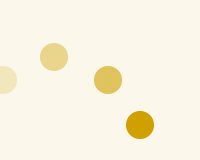HTML + CSS
まずはHTML。divに適当なIDを付与して、文字を入れたかったので入れてる。
HTML
<div id="view"> <h1>Sphere Wireframe</h1> </div>
CSSはdivに高さを設定する。
横幅は100%にしてます。
CSS
#view {
color: #fff;
width: 100%;
height: 500px;
text-align: center;
background: #000;
position: relative;
}
#view h1 {
top: 50%;
margin-top: -15px;
position: absolute;
width: 100%;
text-align: center;
}
上半分だけが表示されている球体
JavaScriptをみてみましょう。
See the Pen Three.js Sphere Wireframe Animation 01 by webopixel (@webopixel) on CodePen.
JavaScript
window.addEventListener('DOMContentLoaded', init);
function init() {
var container = document.getElementById( 'view' );
document.body.appendChild( container );
var width = container.clientWidth;
var height = container.clientHeight;
// レンダラーを作成
var renderer = new THREE.WebGLRenderer();
renderer.setSize(width, height );
container.appendChild( renderer.domElement );
// シーンを作成
var scene = new THREE.Scene();
// カメラを作成
var camera = new THREE.PerspectiveCamera(45, width / height, 1, 10000);
camera.position.set(0, 100, 100);
// オブジェクトを作成
var geometry = new THREE.SphereGeometry( 100, 40, 40 );
var material = new THREE.MeshPhongMaterial( {
color: 0x000000,
polygonOffset: true,
polygonOffsetFactor: 1,
polygonOffsetUnits: 1
} );
var mesh = new THREE.Mesh(geometry, material);
scene.add( mesh );
// ワイヤーフレーム
var geo = new THREE.EdgesGeometry( mesh.geometry );
var mat = new THREE.LineBasicMaterial( { color: 0x666666, linewidth: 2 } );
var wireframe = new THREE.LineSegments( geo, mat );
mesh.add( wireframe );
var light = new THREE.AmbientLight( 0x404040, 1 );
scene.add( light );
// レンダリング
renderer.render(scene, camera);
// アニメーション実行
animate();
function animate() {
requestAnimationFrame(animate);
// オブジェクトを回転
mesh.rotation.y += 0.001;
// レンダリング
renderer.render(scene, camera);
}
}
- 4~8行目
- 要素のサイズを取得してレンダラーに適用しています。
- 19~20行目
- カメラの位置です。ここを調節するだけで色々見え方が変わってきますので、色々やってみてください。
- 23~38行目
- 球体を作成してます。ワイヤーフレームにするオプションもあるのですが、裏面も表示されてしまうので、ワイヤーフレーム用のオブジェクトも作成しています。
白バージョン
先ほどとほとんど同じですが、白バックで黒ワイヤーの球体を右半分だけ表示してみます。
See the Pen Three.js Sphere Wireframe Animation 02 by webopixel (@webopixel) on CodePen.
JavaScript
window.addEventListener('DOMContentLoaded', init);
function init() {
var container = document.getElementById( 'view' );
document.body.appendChild( container );
var width = container.clientWidth;
var height = container.clientHeight;
// レンダラーを作成
var renderer = new THREE.WebGLRenderer();
renderer.setSize(width, height );
renderer.setClearColor(0xffffff);
container.appendChild( renderer.domElement );
// シーンを作成
var scene = new THREE.Scene();
// カメラを作成
var camera = new THREE.PerspectiveCamera(45, width / height, 1, 10000);
camera.position.set(100, 0, 150);
// オブジェクトを作成
var geometry = new THREE.SphereGeometry( 100, 40, 40 );
var material = new THREE.MeshPhongMaterial( {
color : 0xffffff,
specular : 0xffffff,
emissive : 0xffffff,
polygonOffset: true,
polygonOffsetFactor: 1,
polygonOffsetUnits: 1
} );
var mesh = new THREE.Mesh(geometry, material);
scene.add( mesh );
// ワイヤーフレーム
var geo = new THREE.EdgesGeometry( mesh.geometry );
var mat = new THREE.LineBasicMaterial( { color: 0xbbbbbb, linewidth: 2 } );
var wireframe = new THREE.LineSegments( geo, mat );
mesh.add( wireframe );
var light = new THREE.AmbientLight( 0x404040, 1 );
scene.add( light );
// レンダリング
renderer.render(scene, camera);
// アニメーション実行
animate();
function animate() {
requestAnimationFrame(animate);
// オブジェクトを回転
mesh.rotation.y += 0.001;
// レンダリング
renderer.render(scene, camera);
}
}
以上、Three.jsの基本的な機能しか使ってませんが、3Dってだけでなんだか作り込んでる感が出てる感じがしませんか。
参考サイト:
最新版で学ぶThree.js入門 – 手軽にWebGLを扱える3Dライブラリ
three.js – Display wireframe and solid color – Stack Overflow